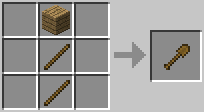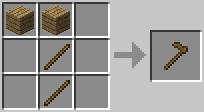minecraft hile ve admin kodları
Minecraft Item Yapımı / Nasıl Yapılır?
Item yapmak için /give kodunu kullanmanız gerekiyor. Bir kerede en fazla 64 item alabilirsiniz. Kodları kullanırken almak istediğiniz itemin kodunu ve sayısını kesinlikle belirtmeniz gerekmektedir. İtem alma kodları altından kodlara ulaşabilir, hemen alt kısımdan ise item listesini görebilirsiniz.
Item Alma Kodları
/give item_kodu item_sayisi = Kendiniz için item oluşturabilirsiniz.
/give nick item_sayisi item_kodu = Nick yazan yere item vermek istediğiniz karakterin nickini yazabilirsiniz.
/clear nick item_kodu = Item silmek için kullanılır.
Örn; /give 1 5
Üstteki kod 5 tane taş (stone) oluşturur.
 indirmek için aşağıya tıkla
minecraft 1.6.2 indirmek için aşağıya tıkla minecraft 1.5.2 indirmek için aşağıya tıkla minecraft 1.6.1 minecraft kurulumu
indirmek için aşağıya tıkla
minecraft 1.6.2 indirmek için aşağıya tıkla minecraft 1.5.2 indirmek için aşağıya tıkla minecraft 1.6.1 minecraft kurulumu
İlgili dosya açıldığında karşımıza çıkan ekranda ingilizce olarak neler yapacağımız hakkında ufak bir bilgi veriliyor. Next yaparak ilerliyoruz.
Üstteki ekran bizi karşılıyor. Yazılımın yüklenme kademelerini bizlere gösteriyor. Tekrar nextyaparak ilerliyoruz.
Bu bölümde ise yazılımın yüklenmesi için bilgisayarımızda yer olup olmadığına dair bilgiler yer alıyor. Gördüğümüz kadarıyla minecraft 77 mb’lık bir alan kaplıyor. Next yaparak bu pencereyide onaylıyoruz.
Ve son olarak minecraftın yükleneceği dizini onaylıyoruz ve oyunumuz yüklenmeye başlıyor.
Kısa bir süre sonra yüklenmiş oluyor. Exit tuşuna basarak launcherın otomatik olarak başlamasını sağlıyoruz.
Minecraftın launcher ekranı gördüğünüz gibidir. Sağ üst taraftan profil ekleyebilir, hemen altından ise “Play” tuşuna basarak oyuna girebiliriz.
Oyuna girdiğimizde alttaki gibi ana ekran bizi karşılıyor. Deneme olarak “Singleplayer” kısmına girdik ve bir oyun başlattık.
Gördüğünüz gibi oyunu problemsiz olarak yükledik ve çalıştırdık.